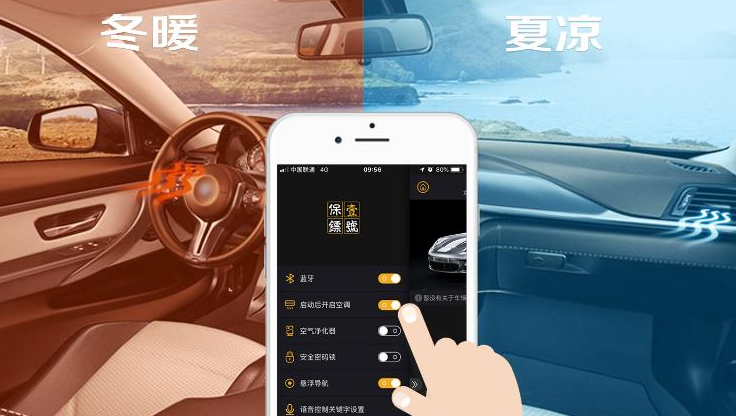Mac电脑如何关闭iCloud音乐库
对于许多mac用户来说,icloud音乐库是一个方便的功能,可以让他们在不同设备间轻松同步音乐。然而,有时候我们可能需要关闭它。那么,该如何操作呢?下面就为大家详细介绍。
关闭前的准备
在关闭icloud音乐库之前,有一些事项需要注意。首先,确保你已经备份了重要的音乐文件,因为关闭后可能会对本地音乐库产生影响。其次,了解关闭icloud音乐库可能带来的后果,比如不同设备间音乐同步功能将失效等。
关闭步骤
1. 打开mac电脑上的“音乐”应用程序。
2. 点击菜单栏中的“音乐”,选择“偏好设置”。
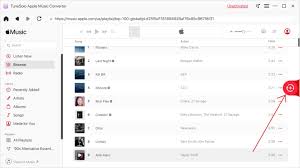
3. 在弹出的窗口中,切换到“icloud”标签页。
4. 在这里,你会看到“icloud音乐库”选项,取消勾选它旁边的复选框。
5. 弹出提示框询问是否要从icloud音乐库中移除本地副本,根据自己的需求选择。如果你选择移除,那么本地音乐库中所有来自icloud的音乐将被删除,仅保留本地添加的音乐。如果选择保留,本地音乐库将保持原样,但不再与icloud同步。
6. 确认选择后,点击“好”即可完成关闭操作。
后续影响
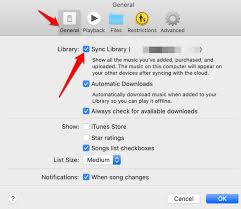
关闭icloud音乐库后,你的mac电脑上的音乐将仅保留在本地。不同设备间的音乐同步功能将不再起作用,例如你在iphone上添加的新歌不会自动同步到mac,反之亦然。不过,你仍然可以通过其他方式在不同设备间传输音乐,比如使用第三方音乐管理软件等。
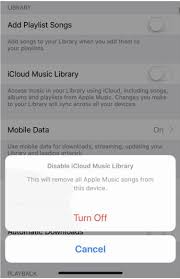
重新开启
如果之后你又想重新开启icloud音乐库,只需按照上述步骤,再次勾选“icloud音乐库”的复选框即可。系统会自动开始同步音乐,将本地音乐库与icloud上的内容进行匹配和更新。
总之,关闭icloud音乐库是一个相对简单的操作,但在执行之前一定要做好相关准备,考虑清楚自己的需求。希望以上介绍能帮助大家顺利关闭或重新开启icloud音乐库,让音乐管理更加符合自己的使用习惯。
- 2025-07-17
- 2025-07-16
- 2025-07-16
- 2025-07-16
- 2025-07-15
- 2025-07-15
- 2025-07-15
- 2025-07-15
- 2025-07-15
- 2025-07-15
- 2025-07-14
- 2025-07-14
- 2025-07-13
- 2025-07-11
- 2025-07-11